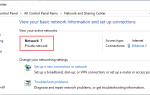Microsoft dodał kilka mniejszych funkcji i ulepszeń do aktualizacji Windows 10 Fall Creators Update.
Jedna z nowych funkcji wyświetla wydajność GPU w Menedżerze zadań, pod warunkiem, że jest zainstalowany zgodny sterownik.
Możesz uruchomić Menedżera zadań Windows za pomocą skrótu Ctrl-Shift-Esc. Jeśli po raz pierwszy otwierasz Menedżera zadań, musisz przełączyć z — całkowicie bezużytecznego — domyślnego trybu wyświetlania do pełnego Menedżera zadań, klikając „więcej szczegółów”.
Wydajność GPU
GPU jest wyświetlane jako kolumna w obszarze Procesy. Sprawdziłem wiele urządzeń z systemem Windows 10, a kolumny GPU i Silnik GPU były wyświetlane za każdym razem domyślnie.
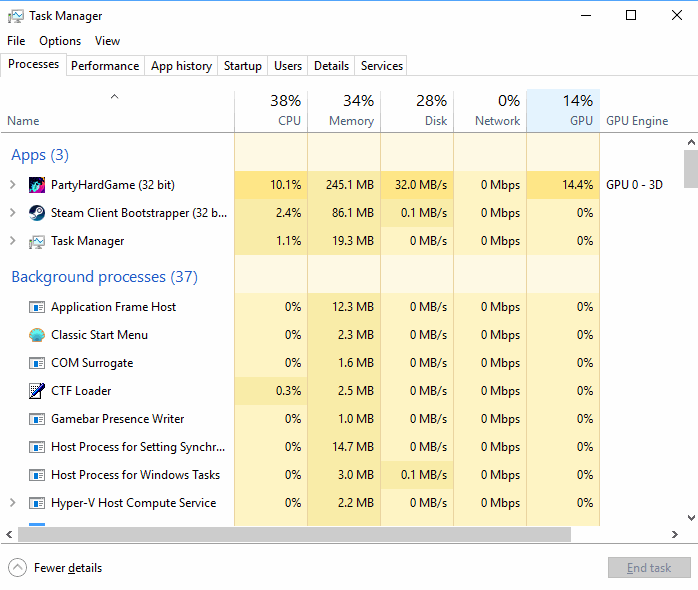
Najpierw upewnij się, że wersja Windows 10 Fall Creators Update jest zainstalowana na urządzeniu (lub nowszej wersji).
- Naciśnij klawisz Windows, wpisz winver i naciśnij klawisz Enter. Spowoduje to otwarcie małego okna Informacje o systemie Windows, w którym wymieniona jest między innymi wersja. Upewnij się, że wersja ma co najmniej 1709.
Możesz spróbować kliknąć inną kolumnę prawym przyciskiem myszy, aby sprawdzić, czy GPU jest tam oferowana jako opcja. Jeśli tak, wybierz go, a kolumny GPU i Silnik GPU powinny zostać wyświetlone.
Odczyt danych GPU wymaga określonej wersji sterownika. Jeśli nie zostanie zainstalowany, funkcjonalność nie będzie dostępna.
- Naciśnij klawisz Windows, wpisz dxdiag.exe i naciśnij klawisz Enter.
- Przejdź na kartę Wyświetlanie.
- Sprawdź wartość modelu sterownika w sekcji Sterowniki na stronie, która zostanie otwarta. Musi to być co najmniej WDDM 2.0.
Lista GPU w Menedżerze zadań dodaje kolejny odczyt do domyślnej aplikacji do zarządzania w systemie Windows 10. Możesz jej użyć, aby dowiedzieć się, czy gra maksymalnie GPU, czy też inne procesy wpływają na wydajność wideo na urządzeniu.
Microsoft nie tylko dodał GPU jako kolumnę w ramach procesów, ale także w obszarze Wydajność. Karta wydajności zawiera wartości procesora, pamięci, dysków lub sieci, a teraz także GPU.
Wartości GPU obejmują wykorzystanie pamięci i całkowitej pamięci, szczegóły sterownika i dane historyczne. Przydatne, aby dowiedzieć się, czy procesor graficzny stanowi wąskie gardło w urządzeniu; może się tak zdarzyć, gdy dostępna pamięć zostanie wyczerpana przy każdym uruchomieniu gry lub jeśli użycie procesora graficznego regularnie osiąga wartość 100% obciążenia.
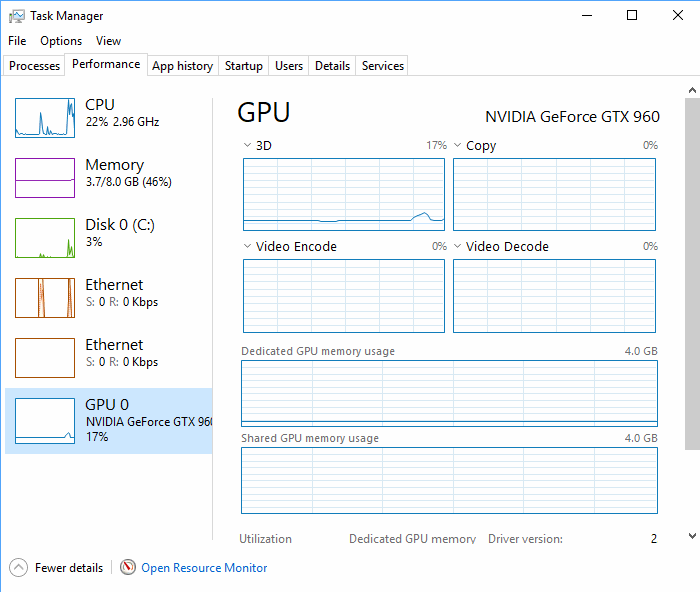
Chociaż możesz zauważyć problemy z wydajnością procesora graficznego bezpośrednio na komputerach z systemem Windows, na przykład gdy występują spadki klatek, niskie częstotliwości klatek lub wydłużone czasy ładowania, czasem może być ważne, aby dowiedzieć się więcej na ich temat. Chociaż Menedżer zadań systemu Windows 10 nie dostarczy Ci wszystkich szczegółów, szybkie spojrzenie na historię GPU może ujawnić, czy karta nie ma pamięci, zasilania lub obu.
Podsumowanie
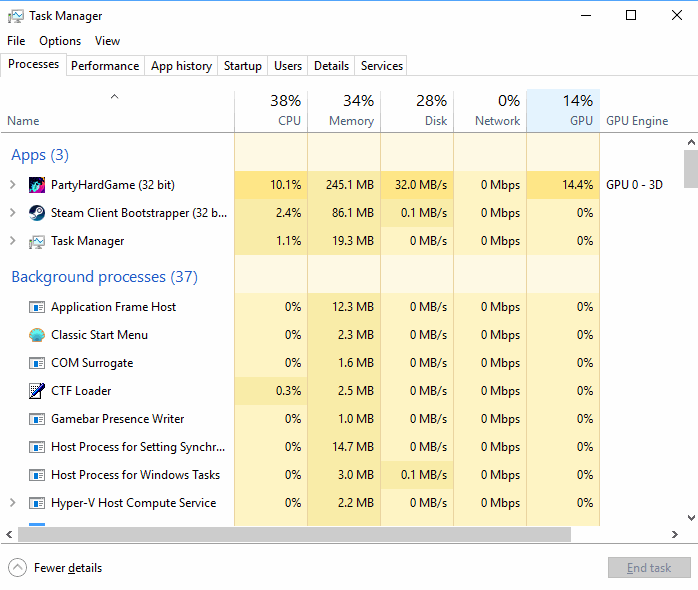
Nazwa artykułu
Windows 10: Wydajność GPU w Menedżerze zadań
Opis
Aktualizacja Fall Creators Windows 10 pokazuje wydajność GPU dowolnego procesu oraz historię wydajności GPU w Menedżerze zadań. Aktualizacja Fall Creators Windows 10 podaje wydajność GPU dowolnego procesu oraz historię wydajności GPU w Menedżerze zadań. Przyjrzymy się tej funkcji i pomożemy ci ją rozwiązać.